Въведение
Срещането на грешки, свързани с поверителността, докато сърфирате в Chrome, може да бъде неприятно и притеснително. Тези грешки прекъсват вашите онлайн дейности и повдигат въпроси за сигурността. Като един от най-популярните браузъри, Google Chrome често маркира уебсайтове с проблеми с поверителността, за да защити потребителите си от потенциални заплахи. Разбирането и отстраняването на тези грешки е от съществено значение, за да се осигури плавно и сигурно сърфиране. В този подробен наръчник ще разгледаме различни грешки, свързани с поверителността в Chrome, ще предоставим решения за тяхното разрешаване и ще предложим ценни съвети за подобряване на сигурността на сърфирането ви. Подгответе се да сърфирате в интернет с увереност и лекота, докато навлизаме в света на грешките в поверителността на Chrome и как да се справим с тях.
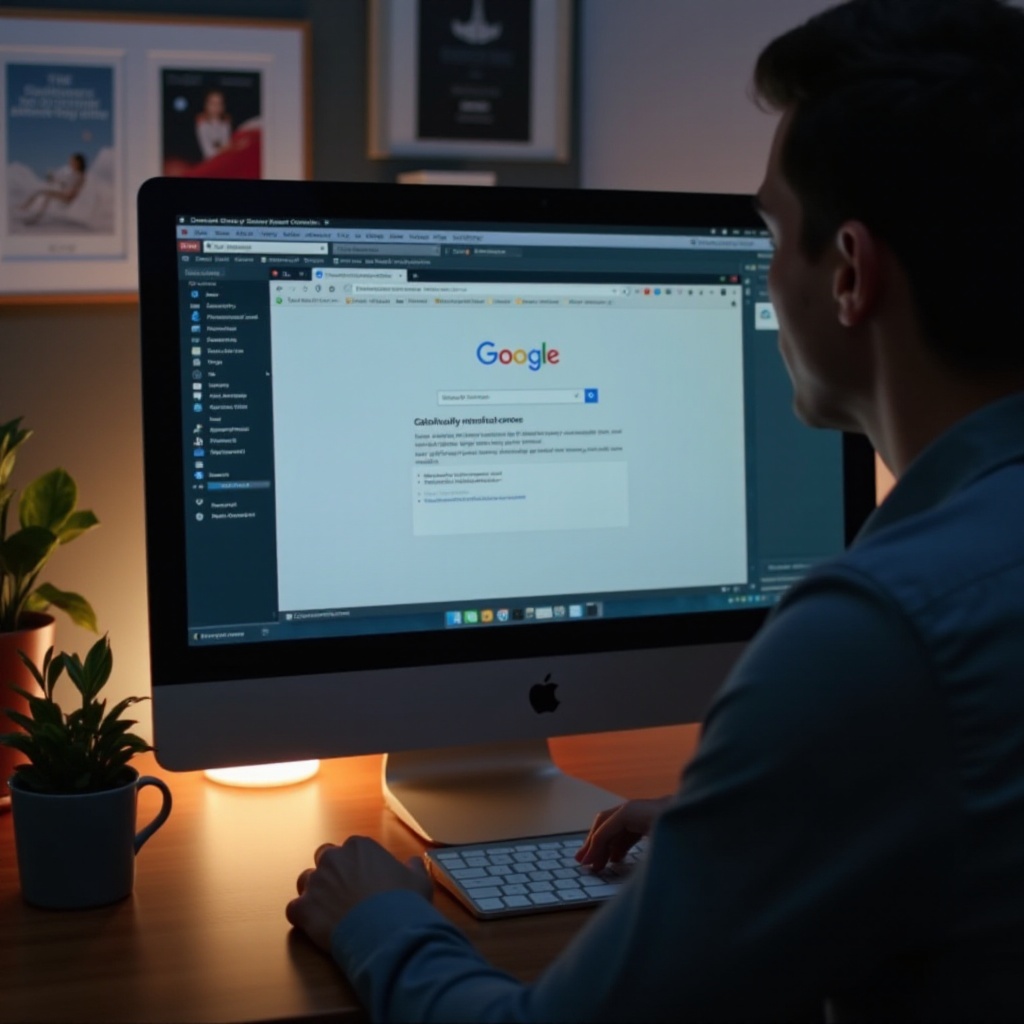
Разбиране на грешките в поверителността на Chrome
Грешките в поверителността на Chrome обикновено се появяват поради проблеми със сертификатите за сигурност на уебсайта. Тези сертификати потвърждават автентичността на уебсайта, като гарантират, че връзката ви е сигурна. Когато са остарели или неправилно конфигурирани, Chrome блокира достъпа, за да ви предпази от потенциални заплахи за сигурността, като например зловреден софтуер или фалшиви атаки. Разбирането на тези грешки е изключително важно, тъй като те служат като жизнено необходими индикатори, за да информират и защитят потребителите от нежелани уеб дейности. Чрез идентифициране на тези технически неизправности, потребителите могат по-добре да разберат защо те се появяват и как да ги разрешат ефективно.
Общи типове грешки в поверителността на Chrome
Грешките в поверителността на Chrome се проявяват в различни форми, всяка от които указва различен проблем. Ето най-често срещаните:
ERR_CERT_DATE_INVALID
Тази грешка предполага, че настройките за дата и час на вашия компютър не съвпадат със сертификата на уебсайта. Често се появява, когато сертификатът е изтекъл или все още не е валиден.
ERR_CERT_COMMON_NAME_INVALID
Тази грешка се появява, когато общото име в сертификата не съвпада с името в URL адреса. Обикновено това означава, че нещо не е наред с издаването на сертификата на сайта.
ERR_CERT_AUTHORITY_INVALID
Тази грешка възниква, когато сертификатът не е издаден от доверен орган за сертификати. Браузърът възприема сертификата като ненадежден и отбелязва грешка, за да предупреди потребителите за потенциални рискове за сигурността.
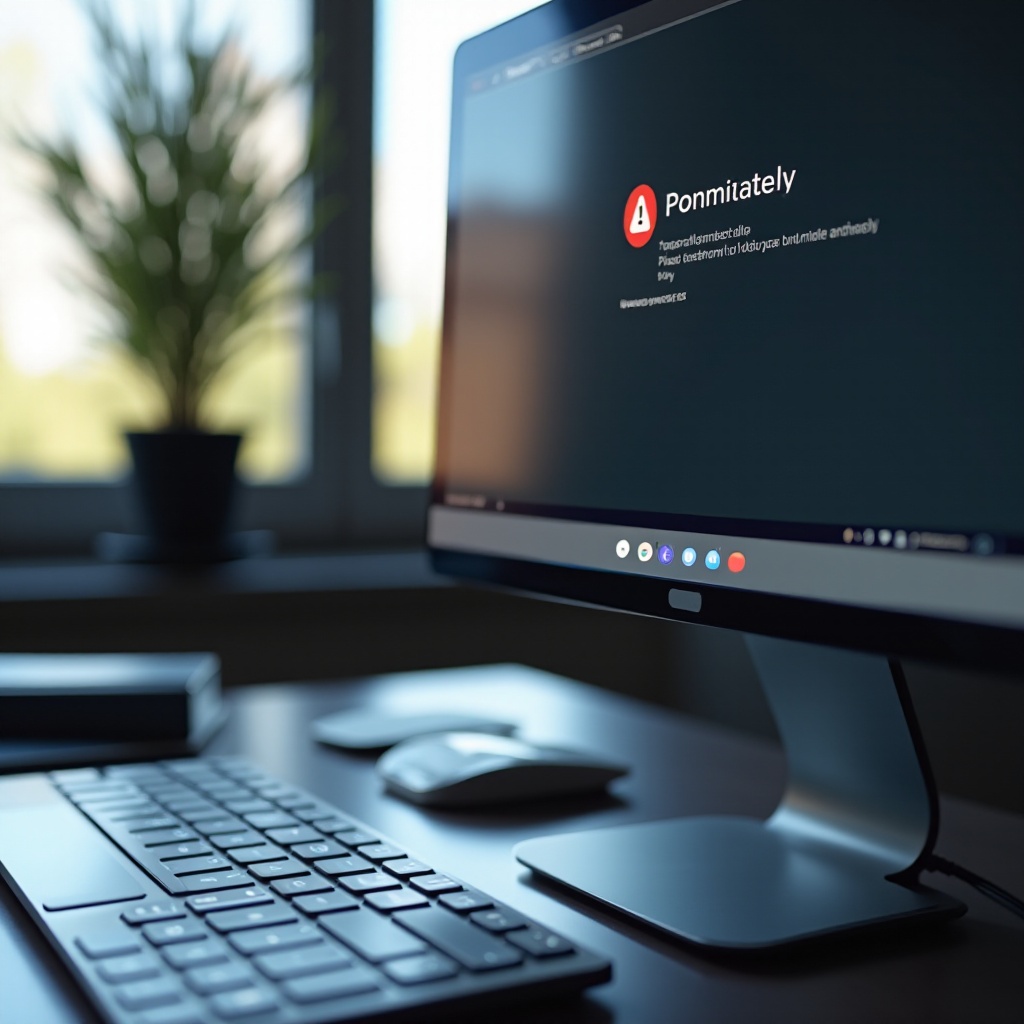
Диагностициране на грешки в поверителността в Chrome
Диагностицирането на грешки в поверителността включва изпълнение на прости стъпки за идентифициране на основния проблем. Започнете като проверите настройките за дата и час на вашето устройство. Неправилно настроеният часовник често може да причини сертификатът да изглежда невалиден. Проверете сертификата за сигурност на уебсайта, който се опитвате да достъпвате, като кликнете върху иконата на катинарчето до URL адреса в адресната лента на Chrome. Обърнете внимание на всякакви съобщения, указващи дали сертификатът е изтекъл, не съвпада или е недоверен. Освен това опитайте да получите достъп до уебсайта от друго устройство или мрежа, за да определите дали проблемът продължава. Тези диагностични стъпки могат да помогнат за установяването на основната причина за грешката в поверителността.
Стъпка по стъпка решения за отстраняване на грешки в поверителността
Разбирането как да отстраняваме тези грешки е от съществено значение за непрекъснато и безопасно сърфиране. Следвайте тези решения:
Актуализиране на Chrome и вашата операционна система
- Уверете се, че Chrome е актуализиран до последната версия. Кликнете върху менюто с три точки в горния десен ъгъл, отидете на ‘Помощ’ и изберете ‘Относно Google Chrome’, за да проверите за актуализации.
- Редовно актуализирайте операционната си система, за да гарантирате съвместимост с последните сертификати за сигурност.
Промяна на настройки за дата и час
- Проверете дали датата и часът на вашата система са верни. Отидете в настройките на вашето устройство, изберете ‘Дата и час’ и коригирайте всички несъответствия.
- Активирайте автоматични актуализации на времето, за да предотвратите бъдещи проблеми.
Конфигуриране на софтуер за сигурност
- Проверете настройките на вашия антивирус и защитна стена, за да се уверите, че те не блокират безопасни уебсайтове погрешно.
- Помислете за временно деактивиране на специфични функции, за да определите дали те причиняват проблема и да добавите в бял списък доверени сайтове, когато е необходимо.
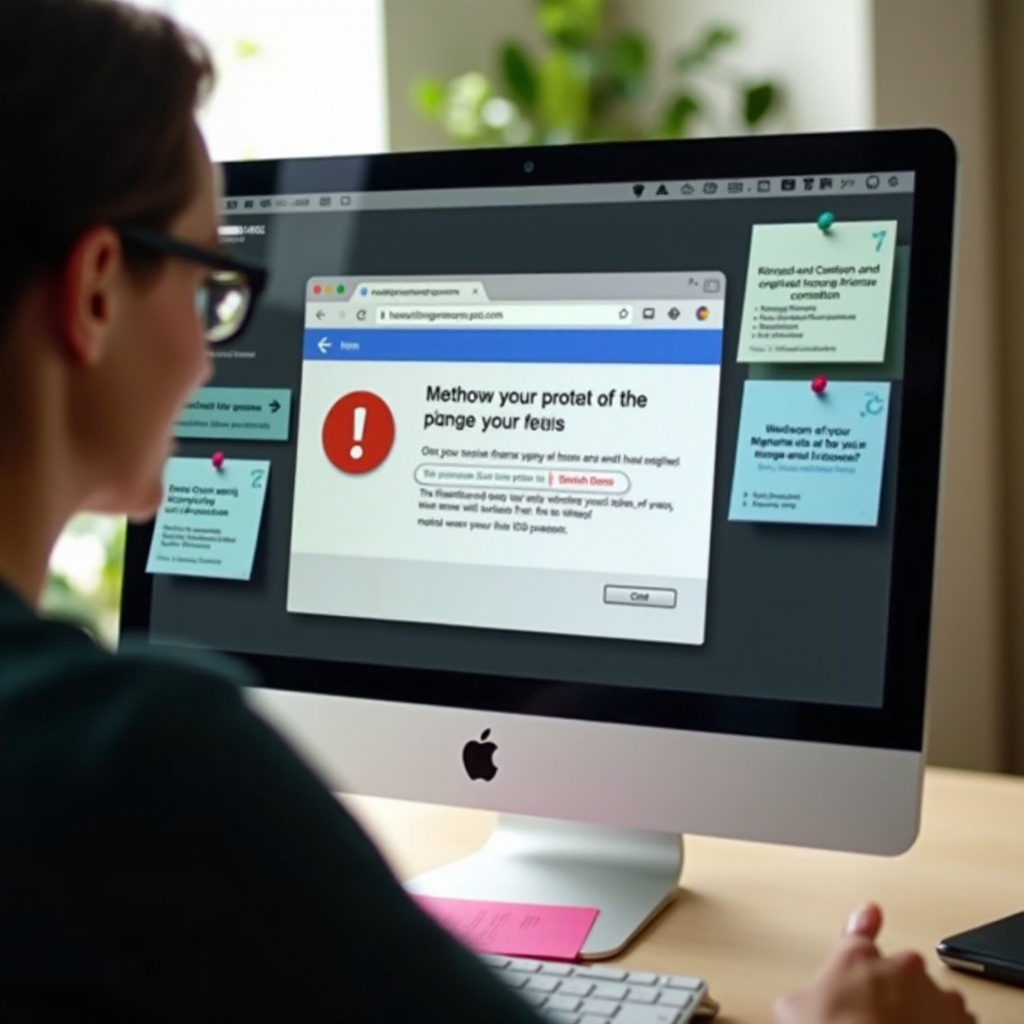
Подобряване на настройките за поверителност на Chrome
Приемането на мерки за подобряване на настройките за поверителност на Chrome може да предотврати потенциални бъдещи грешки. Отидете в настройките на Chrome и разгледайте раздела ‘Поверителност и сигурност’. Активирайте функции като ‘Безопасно сърфиране’, което осигурява проактивна защита срещу фишинг и други заплахи. Преглеждайте разрешенията, които сте предоставили на различни уебсайтове. Редовно изчиствайте данните от сърфиране, за да защитите чувствителната информация, особено ако използвате споделени или обществени компютри. Тези проактивни мерки минимизират риска от появата на грешки в поверителността.
Най-добри практики за предпазни мерки
За да избегнете срещането на грешки в поверителността на Chrome, обмислете приемането на следните най-добри практики:
Редовни актуализации на софтуера
Постоянно актуализирайте вашия браузър, операционна система и софтуер за сигурност. Тези актуализации често съдържат критични актуализации за сигурност.
Използване на доверени разширения за сигурност
Включете разширения, които подобряват сигурността на вашия браузър. Изберете уважавани такива, които подчертават сигурните и рисковите уебсайтове.
Образоване за безопасно сърфиране
Обучете себе си и другите, които използват вашите устройства, за разпознаване на опити за фишинг и избягване на съмнителни уебсайтове. Информираният потребител е защитен потребител.
Заключение
Грешките в поверителността на Chrome служат като важни сигнали за защита на вашето интернет преживяване от заплахи. Чрез разбирането и диагностицирането на тези проблеми, прилагането на ефективни решения и приемането на предпазни мерки, осигурявате по-сигурно онлайн пътешествие. Прегърнете тези практики, за да повишите увереността си в управлението на грешки в поверителността. С проактивен подход, сърфирането в мрежата може да бъде както сигурно, така и приятно.
Често задавани въпроси
Как да поправя грешки със сертификатите за сигурност в Chrome?
Уверете се, че датата и часът са правилни, актуализирайте Chrome и вашата операционна система, и проверете за конфликтен софтуер.
Защо постоянно получавам предупреждения за поверителност в Chrome?
Предупрежденията за поверителност се дължат на проблеми със сертификатите, било от неправилни настройки на уебсайта или на устройството.
Кои са най-добрите разширения за подобряване на поверителността в Chrome?
Разгледайте разширения като HTTPS Everywhere, Privacy Badger или uBlock Origin за подобрена сигурност на браузъра.


